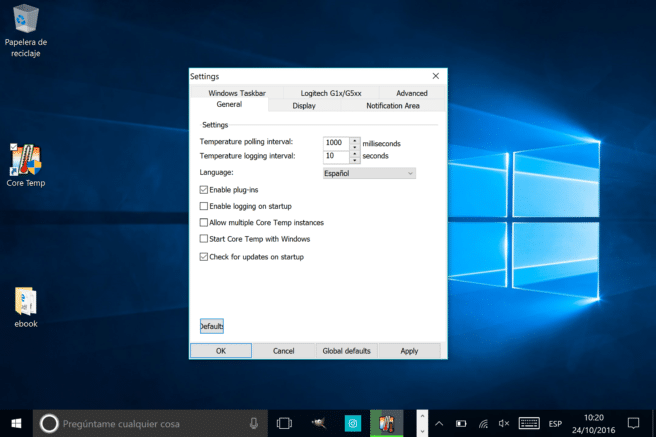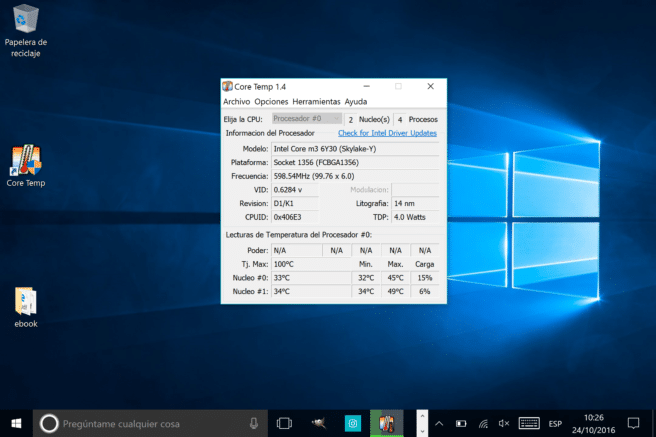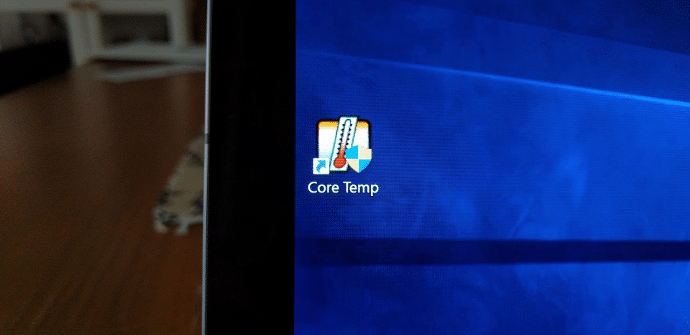
Deși este o problemă sezonieră (vara temperatură va fi întotdeauna mai mare), căldura excesivă pe dispozitivele noastre mobile este de obicei un semn că ceva nu funcționează așa cum ar trebui. Există numeroase moduri de a avea mai mult sau mai puțin controlate gradele la care funcționează un terminal Ferestre 10, tabletă sau laptop, iar majoritatea necesită doar o mică instalare. Astăzi vorbim despre preferatul nostru: Core Temp.
În ultimele luni și de atunci vara generează destule îndoieli În legătură cu aceste întrebări, am publicat câteva subiecte legate de temperatura și încărcarea tabletelor și mobilelor Android. Astăzi, însă, ne întoarcem la Ferestre 10 pentru a evalua una dintre cele mai bune opțiuni de pe această platformă. Core Temp este o aplicație ușoară și discretă care, exact, nu va acționa ca o profeție care se împlinește și nu va pune stres pe terminal, ci va efectua o simplă măsurare a Temperatura procesorului în orice moment, fără a interfera cu ea.
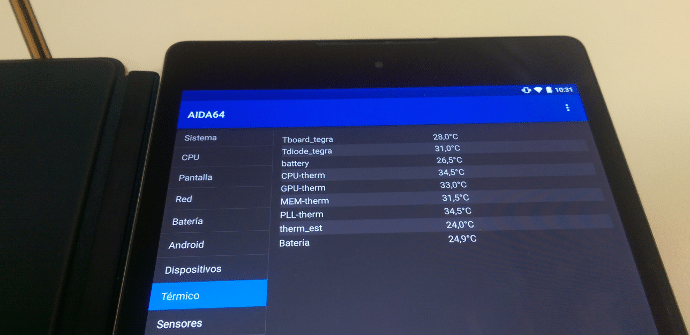
Core Temp: descărcare, instalare și selecție limbii (spaniolă)
Când vine vorba de obținerea acestui instrument, nu putem decât să vă recomandăm cu strictețe să o faceți direct de pe site-ul web al dezvoltatorului. Aici ai link-ul. Este o dezvoltare gratuită, ușoară, care poate fi instalată în siguranță. Deși este doar în engleză și încă patru limbi de pornire, totuși, o mică ajustare va face pentru a părăsi cea mai mare parte a interfeței sale en español, odată ce aplicația este instalată.
Pentru a schimba limba, trebuie doar să deschidem Core Temp, să facem clic pe Opţiuni > setări cont iar în meniul derulant, după Limbă, selectați spaniolă. Aceasta va servi pentru a naviga prin interfață și a configura instrumentul după bunul nostru plac în cazul în care dorim să facem o modificare sau o măsurătoare specifică. Pentru a înțelege elementele de bază ale acestei aplicații, trebuie doar să cunoaștem următoarele...
Cum să interpretăm temperatura tabletei sau laptopului nostru
Interfața Core Temp este la fel de simplă ca ușor de înțeles:
În el găsim o primă parte cu datele procesorului, model, număr de nuclee, frecvență etc. Cu toate acestea, partea a doua Citirile temperaturii procesorului Este cea care ne interesează. În această zonă există trei informații pentru fiecare nucleu al procesorului (două nuclee în cazul meu): temperatura curentă, minim şi maximă pe care echipamentul le-a marcat în timpul lucrului. Dacă totul este în ordine, datele implicite vor apărea cu negru. Da, caldura este oarecum excesiva, gradele vor avea culoare amarillo y roșu dacă temperatura ar putea compromite integritatea dispozitivului.
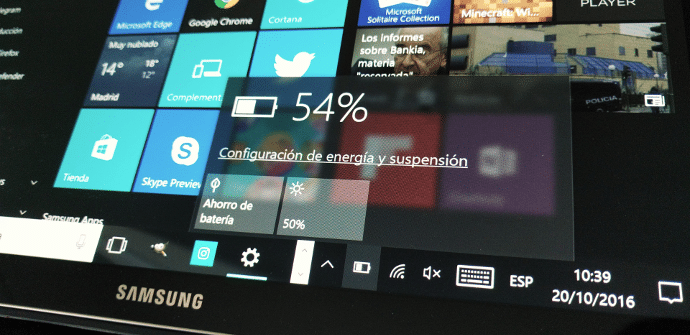
secțiune T.J. Max ne oferă informații importante: cea mai ridicată temperatură la care poate funcționa CPU, stabilit de producător. Dacă ne apropiem de această cifră, chiar și la 10 sau 20 de grade mai jos este că ceva funcționează anormal.